Přizpůsobte si, jak text vypadá, aby se snadněji četl, nebo ho nechte číst nahlas pomocí Asistivní čtečka v Microsoft Forms. Pokud chcete v Microsoft Forms spustit asistivní čtečku, postupujte podle následujících kroků.
-
Otevřete libovolný formulář aplikace Microsoft Forms a vyberte… a pak klepněte na možnost Povolit asistivní čtečku.
-
Když najedete myší na libovolnou část textu ve formuláři, zobrazí se ikona Asistivní čtečka

-
Vyberte ikonu Asistivní čtečka

-
Možnosti asistivní čtečky (více informací níže) si můžete přizpůsobit podle sebe.
-
Výběrem se vrátíte k formuláři a můžete vybrat nebo zadat odpověď.
-
U každé otázky, u které chcete mít při čtení podporu, opakujte kroky 2 až 5.
Možnosti asistivní čtečky
Vyberte Přehrát, pokud si chcete poslechnout dokument přečtený nahlas a zároveň vidět zvýrazňující se text, nebo upravením nastavení níže přizpůsobte text, aby se snáze četl.
Nabídka Možnosti textu umožňuje:
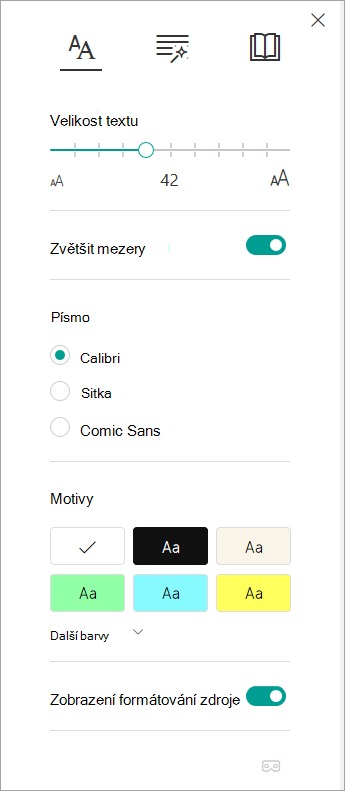
Řádkový fokus umožňuje čtenářům lepší zaměření na text v prostředí pro čtení tím, že v zobrazení pro čtení zvýrazňuje skupiny obsahující jeden, tři nebo pět řádků textu vybraného v asistivní čtečce. Pomocí přepínacího tlačítko se dá zapnout nebo vypnout.
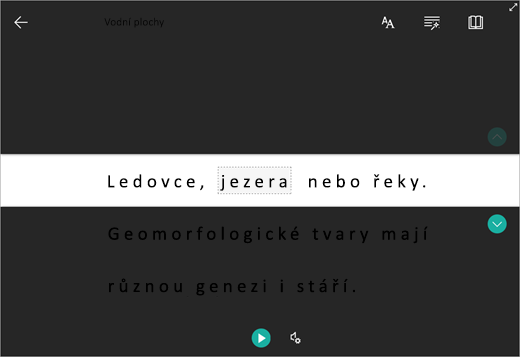
Obrázkový slovník vám umožňuje kliknout na libovolné slovo, poslechnout si ho nahlas a zobrazit obrázek, který pomůže slovo definovat.
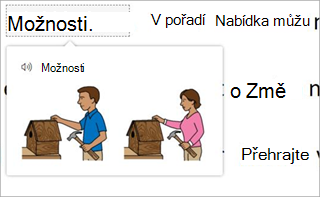
Přeložit umožňuje změnit jazyk čteného textu.
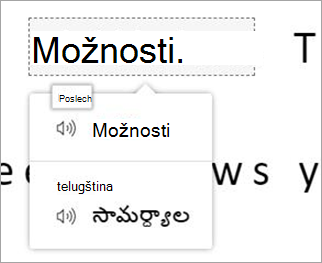
Další informace
Použití asistivní čtečky v Microsoft Teams
Řešení potíží: Když v asistivní čtečce stisknu tlačítko Přehrát, nic se nestane.










